Čistění Windows 10 z odpadků
Během práce na počítači se volné místo na systémovém disku postupně snižuje, což vede k tomu, že operační systém nemůže nainstalovat nové programy a pomalu reaguje na uživatelské příkazy. Je to způsobeno nahromaděním nepotřebných, dočasných souborů, objektů stažených z Internetu, instalačních souborů, přetečení koše a řady dalších důvodů. Vzhledem k tomu, že tento odpad nevyžaduje uživatel ani OS, stojí za to vyčistit systém takových prvků.
Obsah
Způsoby čištění Windows 10 z odpadků
Můžete vyčistit Windows 10 odpadků jako různé programy a nástroje a standardní nástroje operačního systému. Obě metody jsou dostatečně účinné, proto způsob čištění systému závisí pouze na individuálních preferencích uživatele.
Metoda 1: Wise Disk Cleaner
Wise Disk Cleaner - Výkonný a rychlý nástroj, pomocí kterého můžete snadno optimalizovat přeplněný systém. Jeho mínus je přítomnost reklamy v aplikaci.
Chcete-li tento počítač vyčistit, postupujte podle následujících pokynů.
- Stáhněte si program z oficiálního webu a nainstalujte jej.
- Otevřete nástroj. V hlavní nabídce vyberte část "Vyčištění systému" .
- Klikněte na tlačítko "Odstranit" .
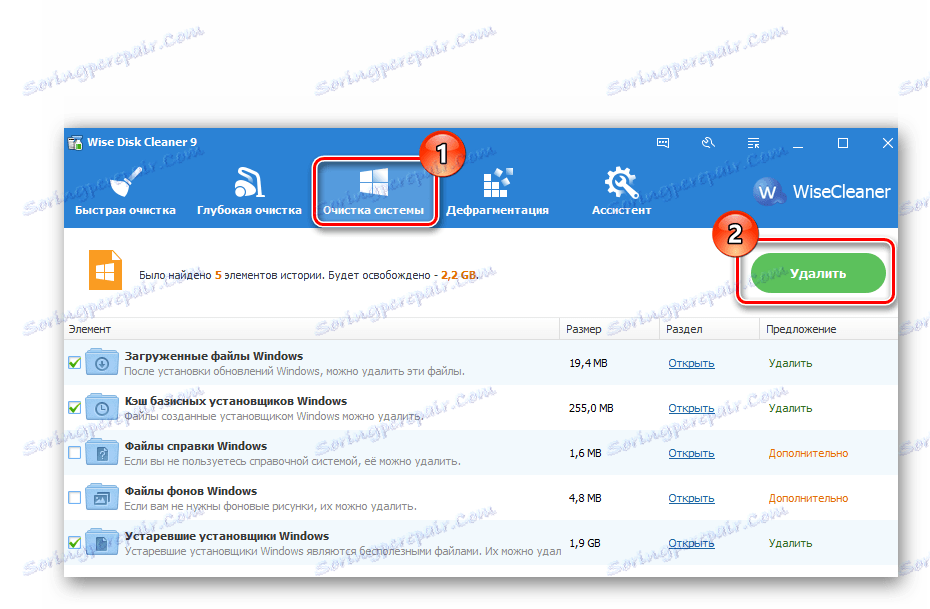
Metoda 2: CCleaner
CCleaner Je také poměrně populární program pro čištění a optimalizaci systému.
Chcete-li smazat odpad s nástrojem CCleaner, musíte tyto akce provést.
- Spusťte aplikaci SiCliner instalací z oficiálního webu.
- V části "Vyčištění" na kartě Windows zkontrolujte položky, které je možné odstranit. Mohou to být objekty z kategorie "Dočasné soubory" , "Recyklační bin" , "Nedávné dokumenty" , "Cache náčrty" a podobně (vše, co už nepotřebujete v práci).
- Klikněte na tlačítko "Analýza" a po shromažďování údajů o odstraněných položkách klikněte na tlačítko "Vyčištění" .
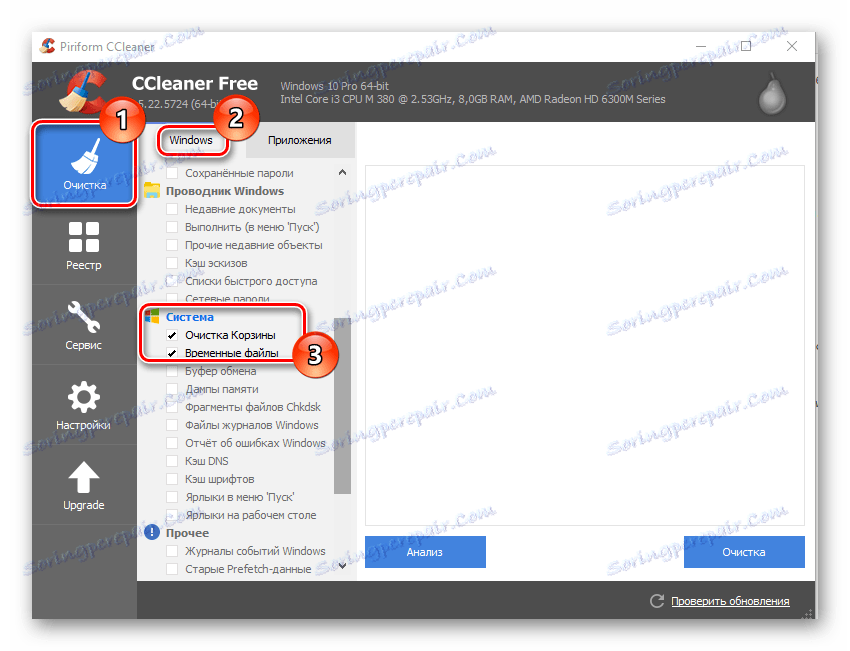
Stejným způsobem můžete vymazat mezipaměť internetu, stahovat historii a soubory cookie nainstalovaných prohlížečů.
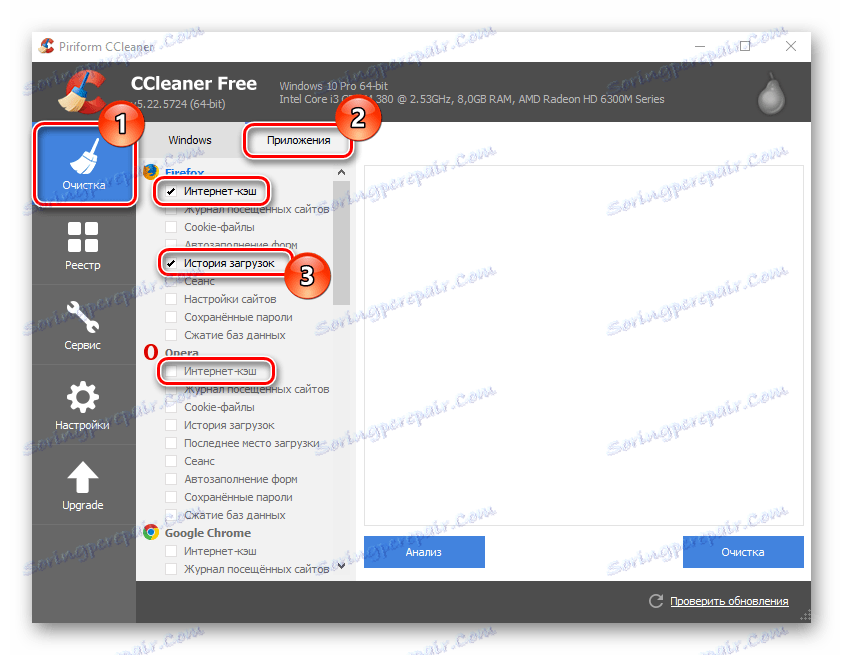
Další výhodou CCleaner před Wise Disk Cleaner je možnost kontrolovat registr integrity a opravy nalezené v problémech nalezených v jeho záznamů.
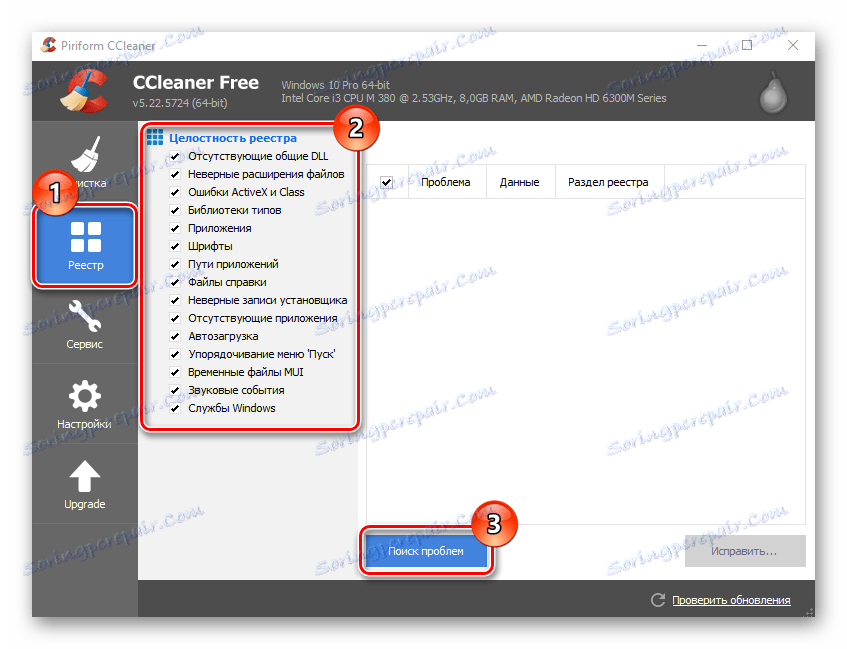
Čtěte také: Programy pro čištění registru systému
Další informace o tom, jak optimalizovat systém pomocí nástroje SiCliner, naleznete v samostatném článku:
Lekce: Jak vyčistit počítač z odpadků pomocí CCleaner
Metoda 3: Úložiště
Můžete také vyčistit počítač z nepotřebných objektů bez použití dalšího softwaru, protože Windows 10 umožňuje zbavit se odpadků pomocí takového integrovaného nástroje, jako je "Vault" . Následující popis popisuje způsob provádění tohoto způsobu čištění.
- Klikněte na tlačítko "Start" - "Možnosti" nebo na kombinaci kláves "Win + I"
- Potom vyberte "Systém" .
- Klikněte na položku "Úložiště" .
- V okně "Úložiště" klepněte na disk, který chcete odstranit z nečistot. To může být, jako systémový disk s, a další disky.
- Počkejte, až bude analýza dokončena. Najděte sekci "Dočasné soubory" a klikněte na ni.
- Zaškrtněte políčko "Dočasné soubory" , "Stažené soubory " a "Prázdné koše" .
- Klikněte na tlačítko "Odstranit soubory"
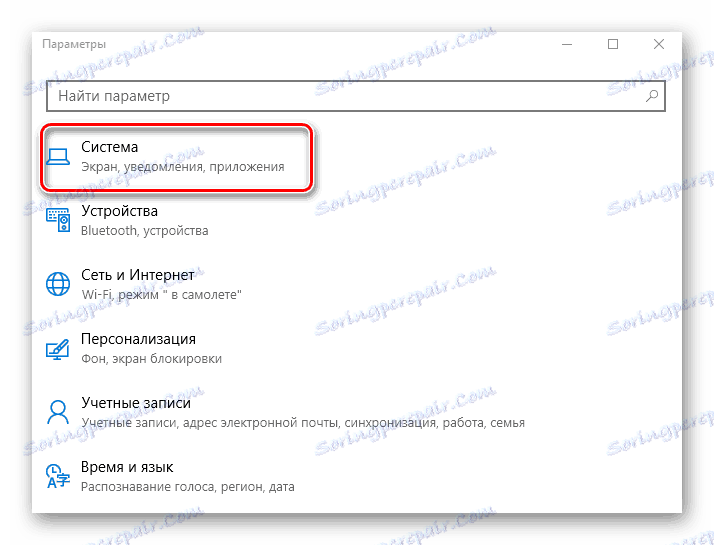
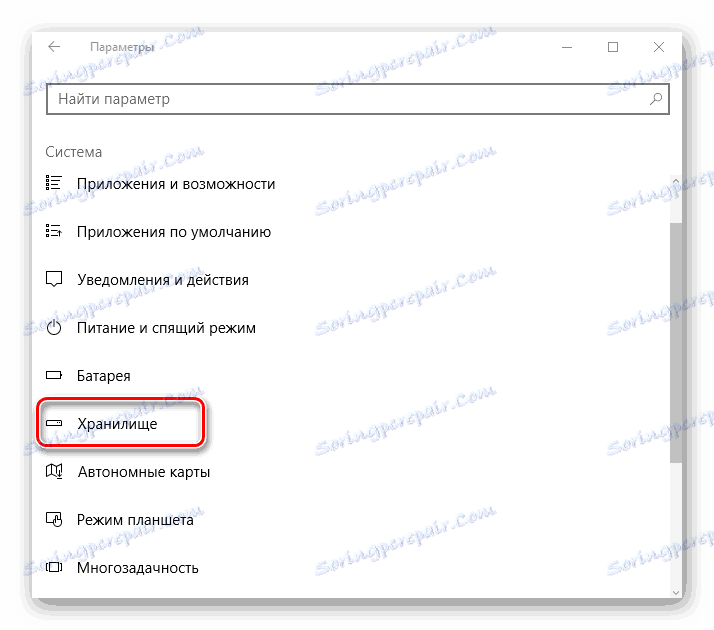
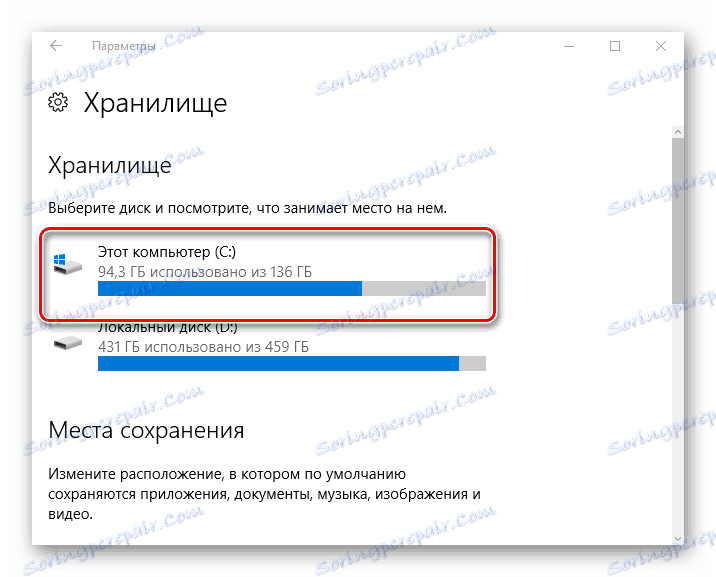
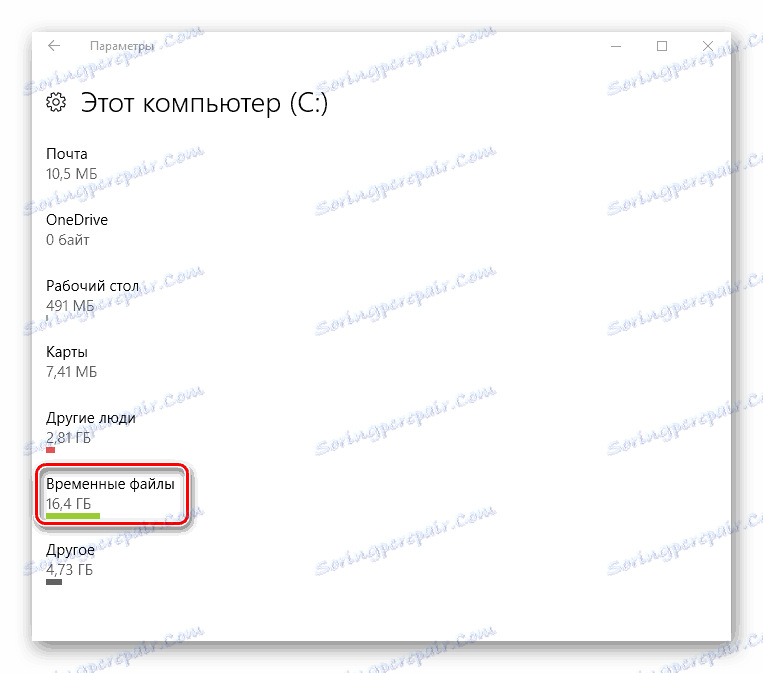
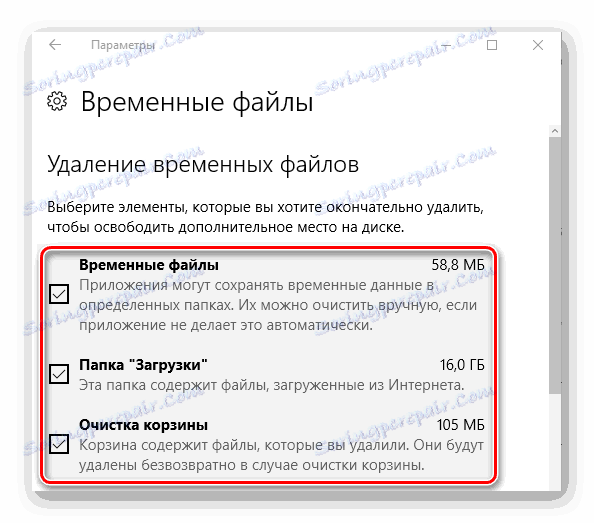
Metoda 4: Čištění disku
Disk můžete uvolnit z odpadků a vestavěný nástroj operačního systému Windows vyčistit systémový disk. Tento výkonný nástroj vám umožňuje odstranit dočasné soubory a další objekty, které nejsou v operačním systému OS používány. Chcete-li jej spustit, musíte provést následující:
- Otevřete "Průzkumník" .
- V okně Tento počítač klepněte pravým tlačítkem myši na systémovou jednotku (obvykle na jednotku C) a vyberte možnost Vlastnosti .
- Potom klikněte na tlačítko "Vyčistit disk" .
- Počkejte, až nástroj vyhodnotí objekty, které lze optimalizovat.
- Označte položky, které můžete odstranit, a klepněte na tlačítko OK .
- Klikněte na tlačítko "Vymazat soubory" a počkejte, dokud systém neuvolní disk z nečistot.
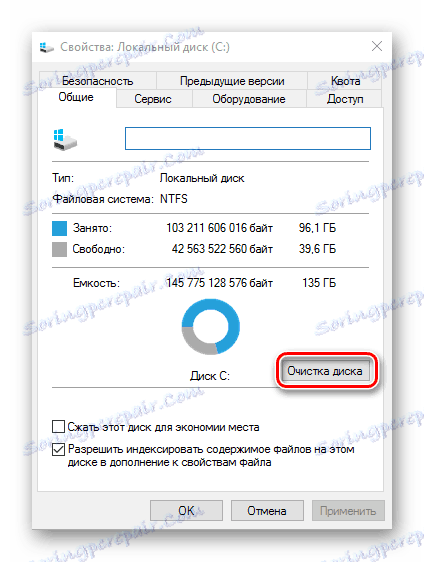

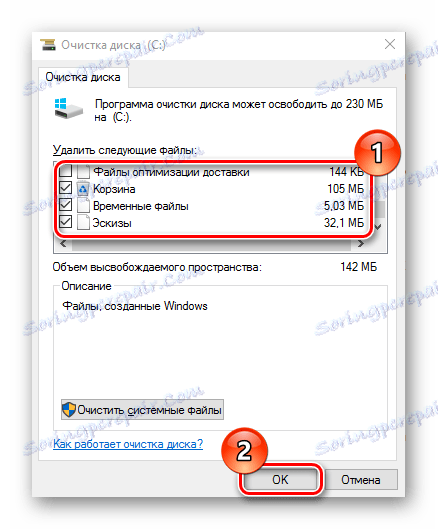
Čištění systému je zárukou jeho normálního fungování. Kromě výše uvedených metod stále existuje mnoho programů a nástrojů, které mají podobnou roli. Proto vždy odstraňte nepoužívané soubory.